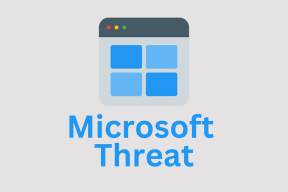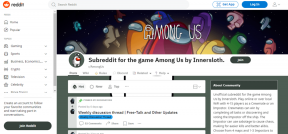Slik fjerner du Samsung Galaxy Note5
Miscellanea / / November 29, 2021
Den siste Samsung-telefonen jeg brukte på en lengre periode var Galaxy S5. Og Jeg var ikke dens største fan. Men jeg må si at de siste 18 månedene har ting endret seg betraktelig. Jeg har brukt Note5 de siste 2 ukene, og det har vært en gledelig affære. Når gjennomgangsenheten går tilbake, kommer jeg faktisk til å savne den fantastiske UHD-skjermen, funksjonen for å ta av skjermbilder, den raske ytelsen og dat kamera.
Min eneste gripe med denne telefonen er dens bygde. Samsung er fortsatt ny på å bruke et metallhus, og det viser seg. Note5 er bare for stor, for tung og ikke ergonomisk nok til å være en fryd å bruke.

Ok, jeg løy. Det er ikke mitt eneste ankepunkt. Dette er fortsatt en Samsung-telefon, så den er fullpakket med den vanlige Samsung-heten du kan forestille deg. TouchWiz, bloatware og Samsung-apperstatninger for helt fine Google-alternativer.
Så la oss fjerne Samsung Note5.
P.S.: Alle disse tipsene og triksene vil også fungere Galaxy S6, S6-kant og S6 edge+.
1. Installer materialtema
Jeg vil være den første til å innrømme det, TouchWiz 6.0 er den første versjonen av TouchWiz som jeg ikke hater. Brukergrensesnittet ser ikke så ille ut som det pleide, og her er et sjokk, det henger ikke etter. Alt som skal til for at TouchWiz skal fungere problemfritt er 4 GB RAM og en superkraftig CPU. Hvem visste det?
En veldig god måte å prøve å unnslippe TouchWiz og omfavne Stock Android UI er å installere et gratis tema som får telefonen til å se litt ut som stock Lollipop UI, frisk med god materialdesign.

Det er to versjoner av temaet, Material og Material Dark, og begge er tilgjengelige i Samsungs temabutikk. Du finner temaet i topp 50/100-listen.
Hvis du ikke vet hvordan du endrer temaer, sjekk ut vår guide her.
2. Deaktiver Office-apper
Mens Note5 er relativt lettere på bloatware enn tidligere versjoner, er det et nytt sett med apper forhåndsinstallert. Microsoft-apper. Hvis du ikke er en Microsoft-person, vil du kanskje deaktivere apper som OneDrive og Word. Deaktivering av apper betyr at de ikke blir oppdatert, og du vil ikke få unødvendige varsler.


For å deaktivere apper, trykk og hold på appikonet fra appskuffen. På toppen ser du et alternativ kalt "Deaktiver". Bare dra appen dit for å deaktivere den.
3. Deaktiver hvilken som helst Bloatware du ønsker
Avhengig av definisjonen din av bloatware, kan listen gå langt utover bare Microsoft-apper. Operatøren din kan ha medfølgende apper som du ikke kan avinstallere eller til og med deaktivere. Så er det Samsungs versjon av e-post- og kalenderapper.


Du bør vite at det er en enkel måte å deaktivere hvilken som helst app du vil ha. Du trenger ikke engang å være forankret. Alt du trenger å gjøre er å betale $1,95 for en app som heter Package Disabler Pro. Bare gå inn og sjekk appene du vil deaktivere, og du er ferdig.
Dette vil ikke fjerne appene, men de blir nå omgjort til stasjonære filer. Appene kan ikke oppdateres, og de vises ikke i appskuffen.
For en detaljert veiledning om bruk Package Disabler Pro, sjekk ut denne artikkelen.
4. Ikke bruk Samsungs App Store
Hvis du kan, hold deg unna Samsungs appbutikk. Det siste du vil gjøre er å forvirre deg selv om hvor du fikk tak i appen. Selvfølgelig, hvis du bruker en Gear-klokke, er Samsungs appbutikk uunngåelig. Selv å installere et tema krever at du oppretter en Samsung-konto.
5. Installer en ny launcher
Ja, startprogrammet kommer bare til å endre hvordan startskjermen ser ut, men det er en stor del av hvordan du bruker telefonen. Startskjermen er inngangsporten til alle appene du har installert.

Å bytte ut til en launcher som er mye mer tilpassbar eller enklere å bruke, vil forbedre opplevelsen din enormt. Jeg har skrevet en detaljert veiledning for valg en Android-starter som passer for deg. Men jeg skal bare skyte ut tre anbefalinger her. AltMeg, Google Nå Launcher og Nova.
6. Deaktiver Flipboard Briefing
Flipboard er min favoritt leseapp for Android. Så du vil ikke bli overrasket over å finne at jeg faktisk bruker Flipboard Briefing-funksjonen ganske ofte. Bare sveip til venstre og toppnyhetene er der.

Men hvis du ikke liker det, er det en enkel måte å deaktivere den på. Trykk og hold på en tom del av skjermen og sveip til skjermen lengst til venstre. Her, på toppen av flipboard-skjermen, vil du se et merke. Bare trykk på den for å deaktivere funksjonen.
7. Bytt fra S Voice til Google Voice Search
En annen overraskende del av bruken av TouchWiz 6 var å finne ut hvor lite Samsung presser S Voice. Men den er der fortsatt. Jeg vil råde deg til å gå over til Google Nå og Google Voice Search helt. S Voice er sin egen app så du kan egentlig ikke deaktivere den. Du kan imidlertid ignorere det. Fra innstillingene kan du også deaktivere den globale oppvåkningskommandoen hvis du har satt den opp slik.
For å komme til Google Nå, trykk og hold inne hjemknappen.
Deretter vil jeg råde deg til å aktivere den globale "Ok Google"-kommandoen. Dette betyr at uansett hvilken app du bruker, alt du trenger å gjøre er å si "Ok Google" og Google Voice Search vil dukke opp.


For å aktivere denne funksjonen, trykk og hold inne Hjem-knappen for å få frem Google Nå. Sveip inn fra venstre kant for å få frem sidefeltet og velg Innstillinger -> Stemme -> OK Google Deteksjon og slå på Fra hvilken som helst skjerm.
Si nå kommandoen tre ganger for å trene enheten din.
8. Bytt til SwiftKey eller Google Keyboard
Jeg liker hvordan Note5s tastatur er fordelt. Men det suger på spådommer. I tillegg er det ingen bevegelsesskriving. Løsningen? Bare installer SwiftKey-tastatur (eller standard Google Keyboard-appen).
9. Un-Samsungify the Screen
Jeg personlig føler at Samsungs skjerm er altfor mettet. Fargene dukker opp, helt klart. Men de føles ikke ekte. Og hvis du liker å lese mye, kan dette faktisk bli et problem for øynene dine. Heldigvis er det en bortgjemt innstilling for å redusere metningen.

Gå til Innstillinger -> Vise -> Skjermmodus. Her fra Adaptiv skjerm, bytte til Grunnleggende.
Hva er din favoritt Note5-funksjon?
Samsung-telefoner er fulle av bittesmå, men veldig nyttige funksjoner. Hva er din favoritt? Del med oss i forumseksjonen vår.